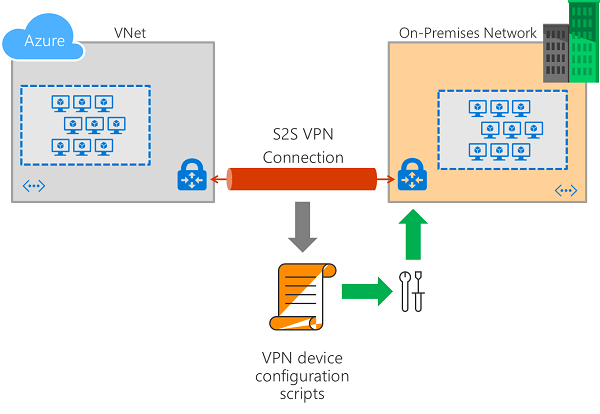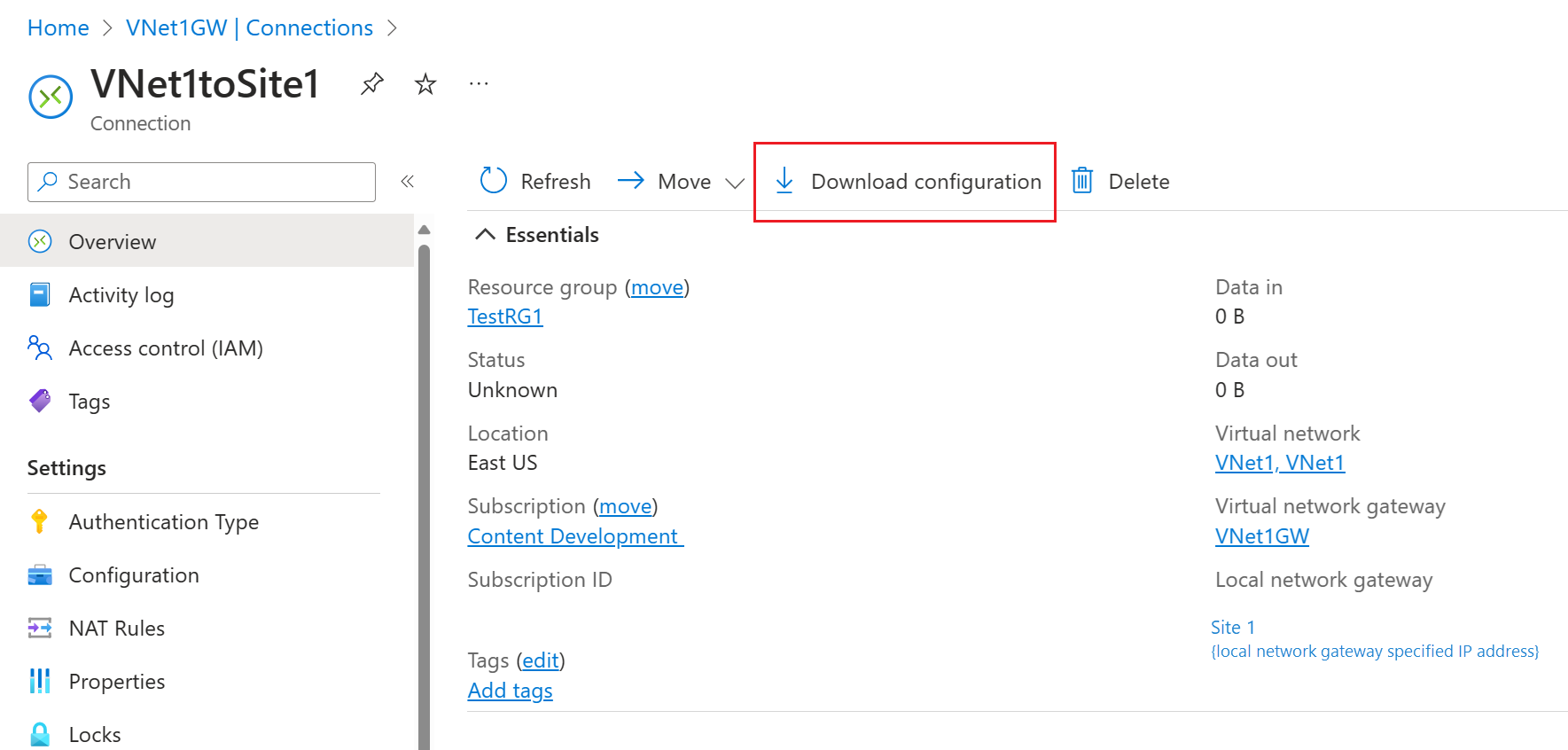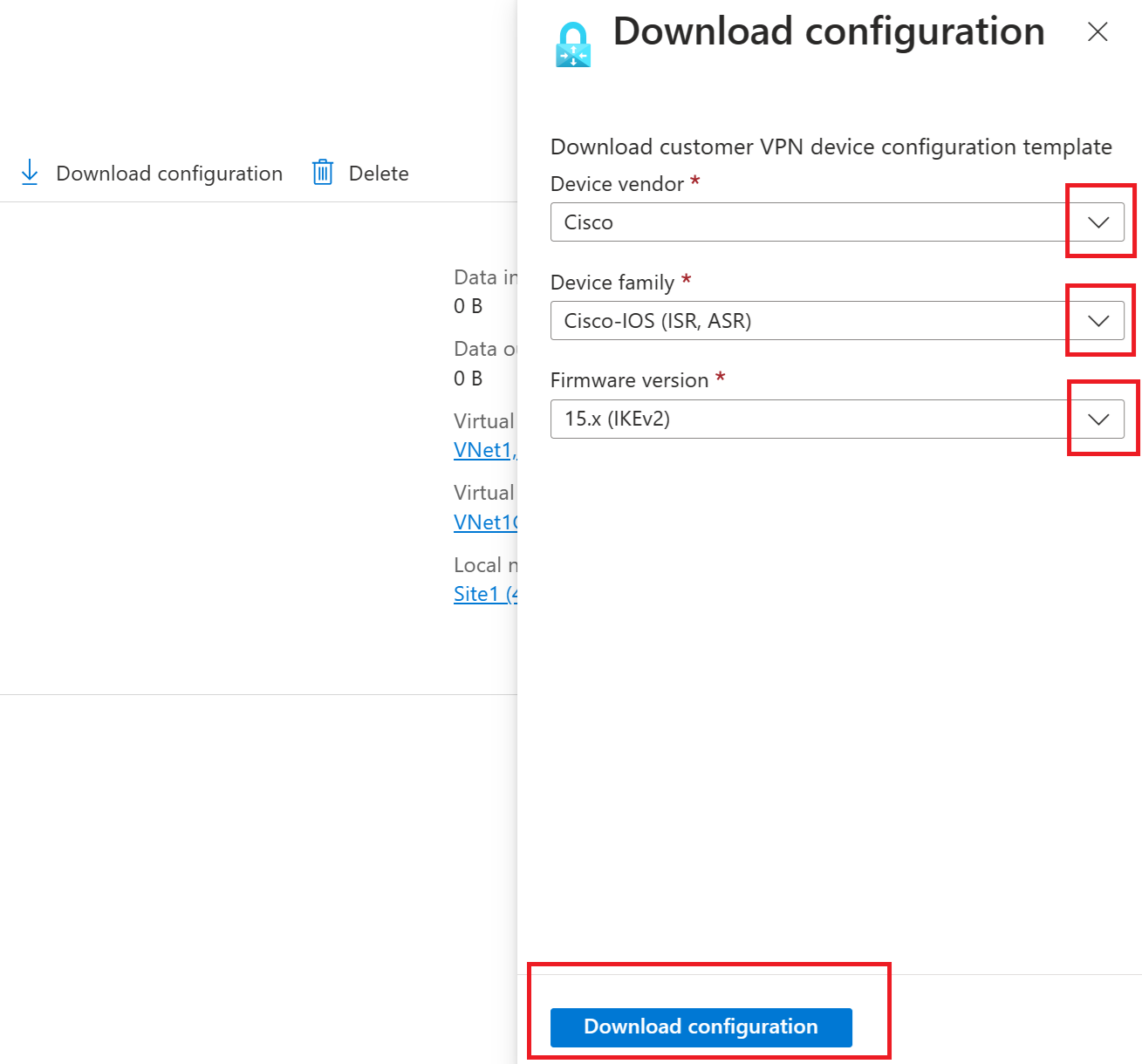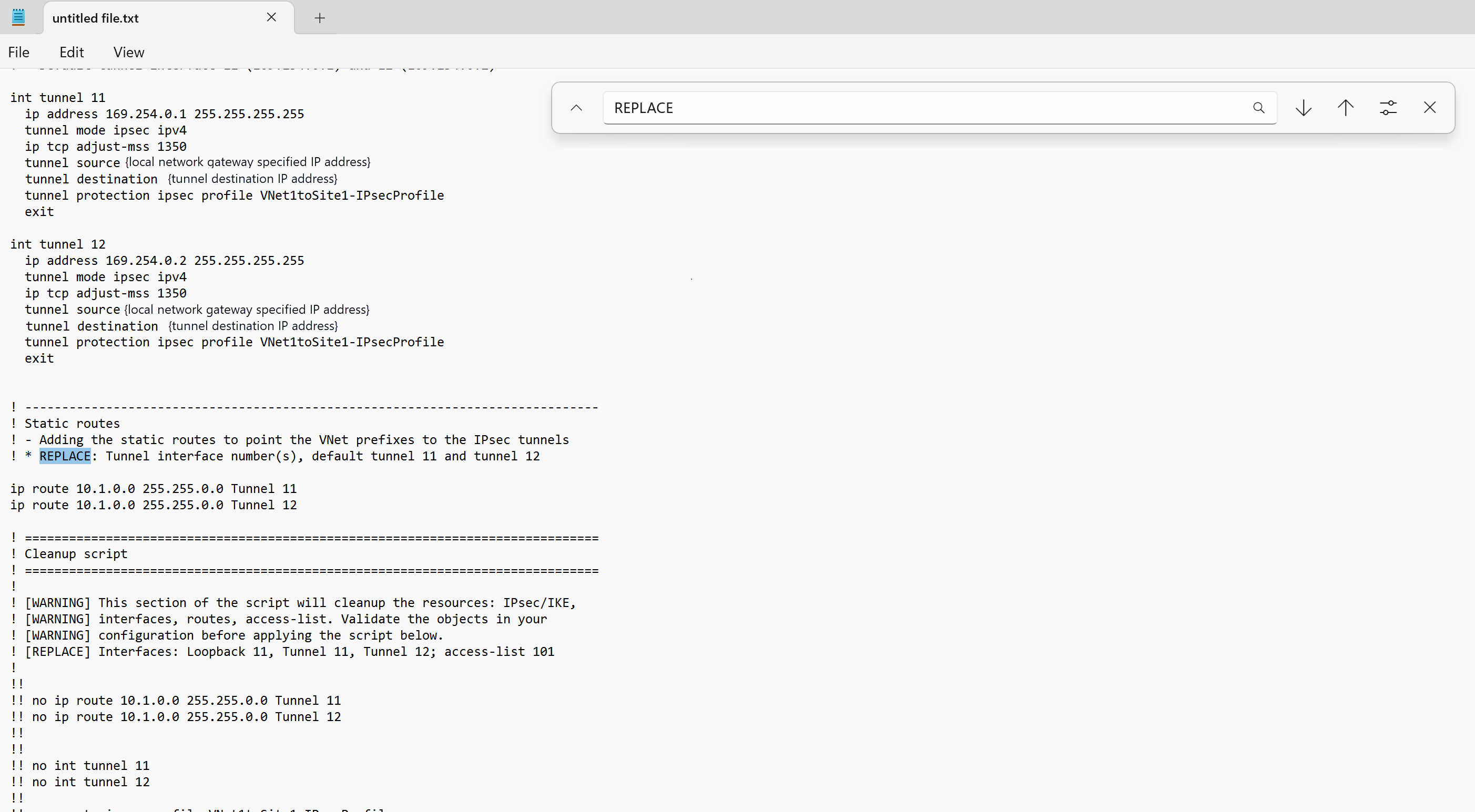Configuratiescripts voor VPN-apparaten voor S2S-VPN-verbindingen downloaden
In dit artikel wordt uitgelegd hoe u configuratiescripts voor VPN-apparaten downloadt voor site-naar-site-VPN-verbindingen (S2S) met Azure VPN Gateway. In het volgende diagram ziet u de werkstroom op hoog niveau.
Over configuratiescripts voor VPN-apparaten
Een cross-premises VPN-verbinding bestaat uit een Azure VPN-gateway, een on-premises VPN-apparaat en een IPsec S2S VPN-tunnel die de twee verbindt.
De typische werkstroom omvat de volgende stappen:
- Een Azure VPN-gateway (virtuele netwerkgateway) maken en configureren.
- Maak en configureer een lokale Azure-netwerkgateway die uw on-premises netwerk en VPN-apparaat vertegenwoordigt.
- Maak en configureer een Azure VPN-verbinding tussen de Azure VPN-gateway en de lokale netwerkgateway.
- Configureer het on-premises VPN-apparaat dat wordt vertegenwoordigd door de lokale netwerkgateway om de werkelijke S2S VPN-tunnel tot stand te brengen met de Azure VPN-gateway.
U kunt stap 1 tot en met 3 in de werkstroom uitvoeren met behulp van Azure Portal, PowerShell of CLI. Stap 4 omvat het configureren van de on-premises VPN-apparaten buiten Azure. Met de stappen in dit artikel kunt u een configuratiescript voor uw VPN-apparaat downloaden met de bijbehorende waarden van uw Azure VPN-gateway, virtueel netwerk, voorvoegsels voor on-premises netwerkadressen en eigenschappen van VPN-verbindingen die al zijn ingevuld. U kunt het script als uitgangspunt gebruiken of het script direct op uw on-premises VPN-apparaten toepassen via de configuratieconsole.
De syntaxis voor elk VPN-apparaatconfiguratiescript is verschillend en sterk afhankelijk van de modellen en firmwareversies. Let vooral op uw apparaatmodel- en versiegegevens op basis van de beschikbare sjablonen.
Sommige parameterwaarden moeten uniek zijn op het apparaat en kunnen niet worden bepaald zonder toegang tot het apparaat. De door Azure gegenereerde configuratiescripts vullen deze waarden vooraf in, maar u moet ervoor zorgen dat de opgegeven waarden geldig zijn op uw apparaat. Voorbeeld:
- Interfacenummers
- Toegangsbeheerlijstnummers
- Beleidsnamen of -nummers, enzovoort.
Zoek naar het trefwoord REPLACE, dat is ingesloten in het script om de parameters te vinden die u moet controleren voordat u het script toepast.
Sommige sjablonen bevatten een sectie 'CLEANUP' die u kunt toepassen om de configuraties te verwijderen. De secties voor opschonen worden standaard uitgecommentarieerd.
Het configuratiescript downloaden - Azure Portal
Maak een Azure VPN-gateway, een lokale netwerkgateway en een verbindingsresource waarmee de twee worden verbonden. In het volgende artikel wordt u begeleid bij de stappen:
Zodra de verbindingsresource is gemaakt, gebruikt u de volgende instructies om de configuratiescripts voor het VPN-apparaat te downloaden:
Ga in Azure Portal naar uw VPN-gateway.
Selecteer in het linkerdeelvenster Verbinding maken ions om een lijst met verbindingen weer te geven.
Selecteer de verbinding om de pagina voor die verbinding te openen. Klik boven aan de pagina op Configuratie downloaden.
Selecteer op de pagina Configuratie downloaden in de vervolgkeuzelijsten de leverancier van het apparaat, de apparaatfamilie en de firmwareversie.
Zodra u het apparaat hebt geselecteerd, klikt u op Configuratie downloaden. De configuratie wordt gegenereerd en u wordt gevraagd het gedownloade script (een tekstbestand) op te slaan in uw browser.
Open het configuratiescript met een teksteditor en zoek het trefwoord REPLACE om de parameters te identificeren en te onderzoeken die mogelijk moeten worden vervangen voordat u het script toepast op uw VPN-apparaat.
Het configuratiescript downloaden - Azure PowerShell
U kunt het configuratiescript ook downloaden met behulp van Azure PowerShell, zoals wordt weergegeven in het volgende voorbeeld:
$RG = "TestRG1"
$GWName = "VNet1GW"
$Connection = "VNet1toSite1"
# List the available VPN device models and versions
Get-AzVirtualNetworkGatewaySupportedVpnDevice -Name $GWName -ResourceGroupName $RG
# Download the configuration script for the connection
Get-AzVirtualNetworkGatewayConnectionVpnDeviceConfigScript -Name $Connection -ResourceGroupName $RG -DeviceVendor Juniper -DeviceFamily Juniper_SRX_GA -FirmwareVersion Juniper_SRX_12.x_GA
Het configuratiescript toepassen op uw VPN-apparaat
Nadat u het configuratiescript hebt gedownload en gevalideerd, is de volgende stap het toepassen van het script op uw VPN-apparaat. De daadwerkelijke procedure varieert op basis van uw VPN-apparaat en modellen. Raadpleeg de bedieningshandleidingen of de instructiepagina's voor uw VPN-apparaten.
Volgende stappen
Ga door met het configureren van uw site-naar-site-verbinding.